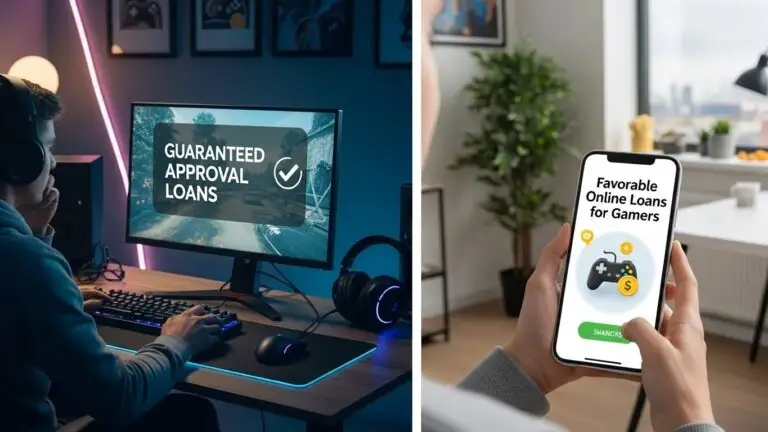Раздел восстановления на вашем жестком диске или SSD — это специальная область, где хранится резервный образ операционной системы Windows. Его задача — помочь вам быстро вернуть устройство к заводским настройкам в случае проблем.
Важно не путать этот раздел с дополнительным, который часто создают производители ноутбуков, например, Lenovo, ASUS или HP. В последнем обычно находятся фирменные драйверы и программное обеспечение.
Можно ли удалить раздел восстановления?
Да, но делать это стоит только в крайнем случае. Например, если у вас SSD с ограниченным объемом памяти, и каждое свободное гигабайтное пространство на вес золота. Но стоит помнить: если вы удалите этот раздел, для восстановления системы вам понадобится загрузочный носитель, вроде USB-флешки.
Если вы все-таки решили избавиться от раздела восстановления, это можно сделать как через сторонние программы (Acronis, Paragon), так и средствами самой Windows. Последний способ проще — он не требует установки дополнительных утилит.

Как удалить раздел восстановления: пошаговая инструкция
- Откройте поиск на панели задач и введите
cmd. - Запустите командную строку от имени администратора (нажмите правой кнопкой мыши и выберите нужный пункт).
- Введите команду
diskpartи нажмите Enter. - Далее напишите
list volume, чтобы отобразить все разделы на вашем устройстве. - Найдите раздел с меткой RECOVERY (или аналогичной) и запомните его номер.
- Введите команду
select volume X, где X — это номер нужного раздела. Нажмите Enter. - Для удаления раздела выполните команду:
delete partition overrideи подтвердите действие.
После завершения процесса введите exit, чтобы выйти из утилиты.
Как вернуть раздел восстановления, если вы передумали
Если вы удалили раздел, но потом поняли, что он нужен, восстановить его можно, но это более сложный процесс.
- Проверьте наличие файла winre.wim в папке
C:\Windows\System32\Recovery.- Откройте командную строку (через поиск как раньше) и выполните команду
reagentc /enable. - Если файл на месте, система вернет сообщение «Операция выполнена успешно».
- Откройте командную строку (через поиск как раньше) и выполните команду
- Если файл отсутствует, скачайте ISO-образ Windows.
Поскольку официальный сайт Microsoft может быть недоступен для некоторых пользователей, используйте альтернативные ресурсы. Загрузите образ, выберите нужный язык, а затем извлеките файл winre.wim. - Поместите файл в папку
C:\Windows\System32\Recoveryи повторно выполните командуreagentc /enable.
Готово! Теперь раздел восстановления будет снова доступен для использования.
Совет: всегда взвешивайте, стоит ли удалять системные разделы, ведь их восстановление может занять больше времени, чем вы рассчитывали.